在使用苹果手机的过程中,有时候我们可能会觉得应用的名称或者图标不太符合自己的喜好或者需求,想要进行一些修改,苹果手机上的应用名称和图标如何修改呢?只需要简单的几步操作,就可以轻松完成这个任务。接下来就让我们一起来了解一下如何在苹果手机上更改应用的名称和图标吧!
苹果手机应用名称和图标如何修改
操作方法:
1.首先点击手机桌面中的快捷指令。
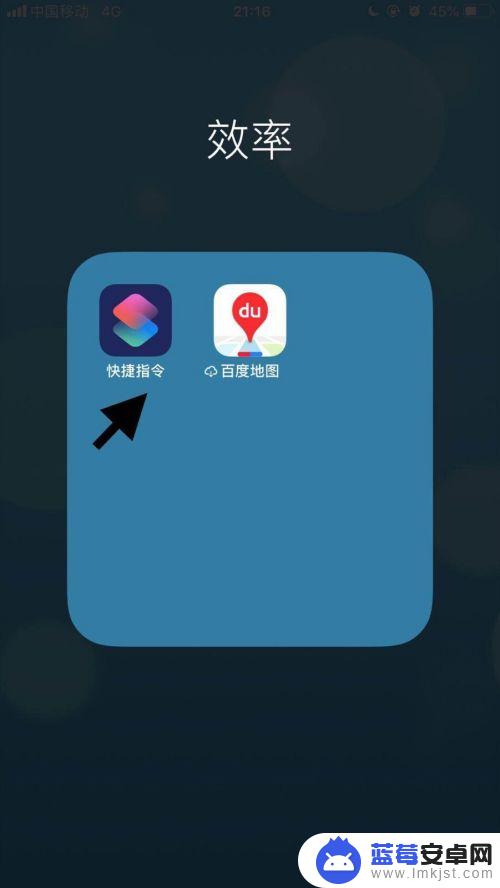
2.然后点击屏幕右下方的创建快捷指令。
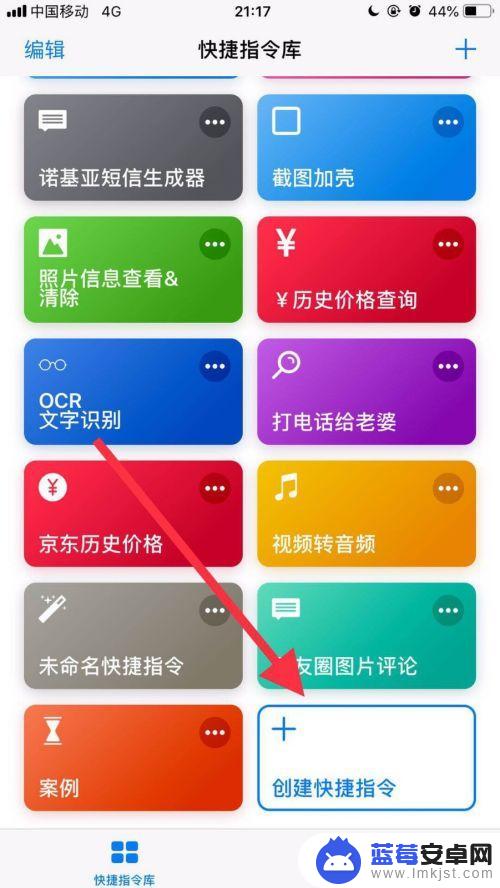
3.接着点击屏幕中的搜索栏。
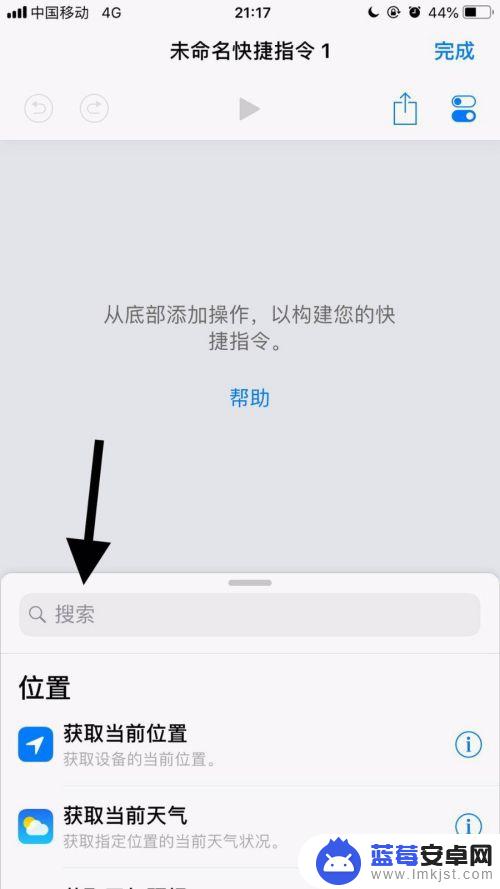
4.然后输入打开并点击搜索。
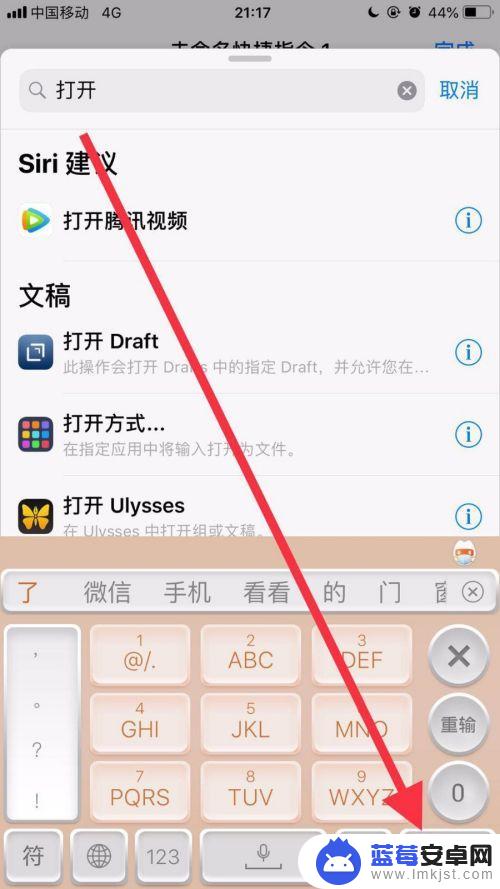
5.接着找到打开应用并点击它。
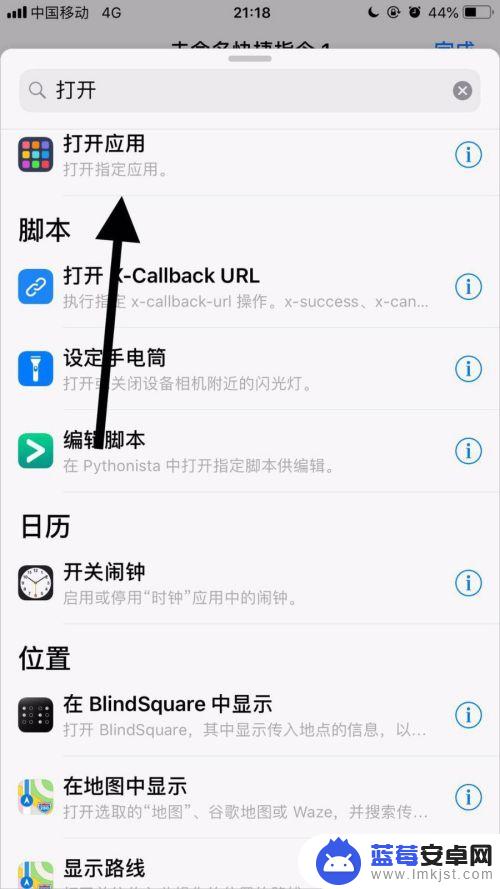
6.然后点击应用右侧的选取。
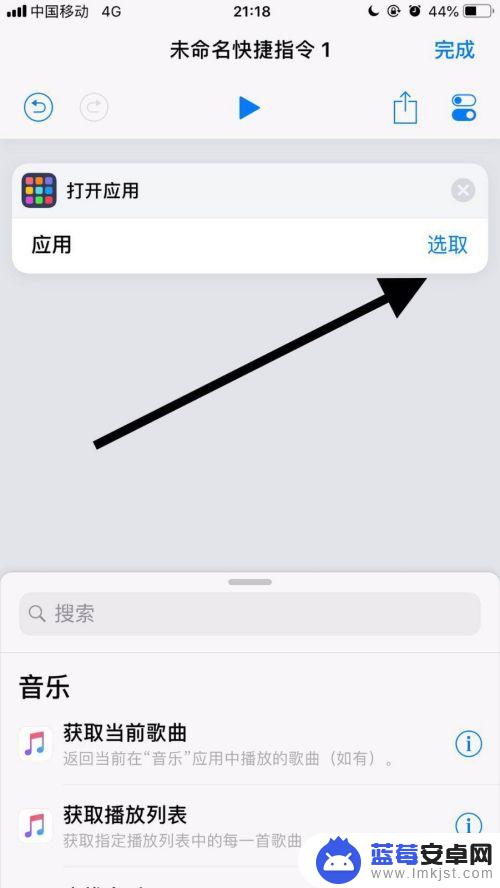
7.接着点击要修改名称和图标的应用。
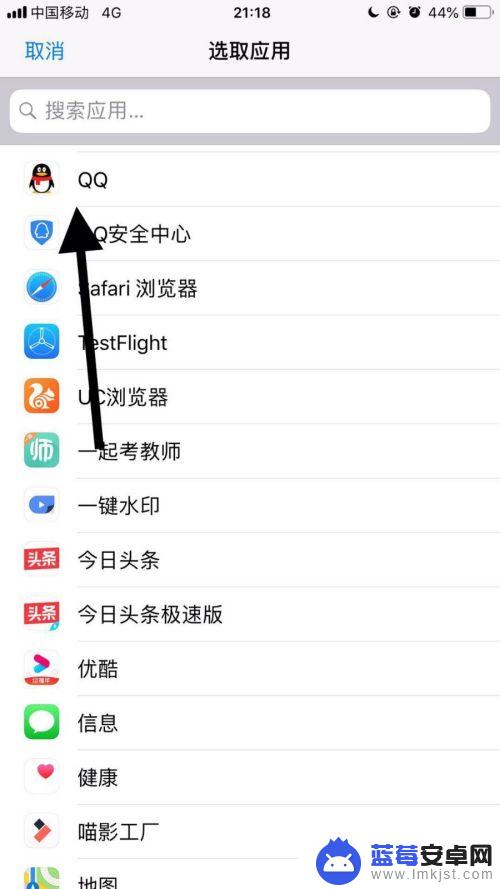
8.然后点击屏幕右上方的双椭圆图标。
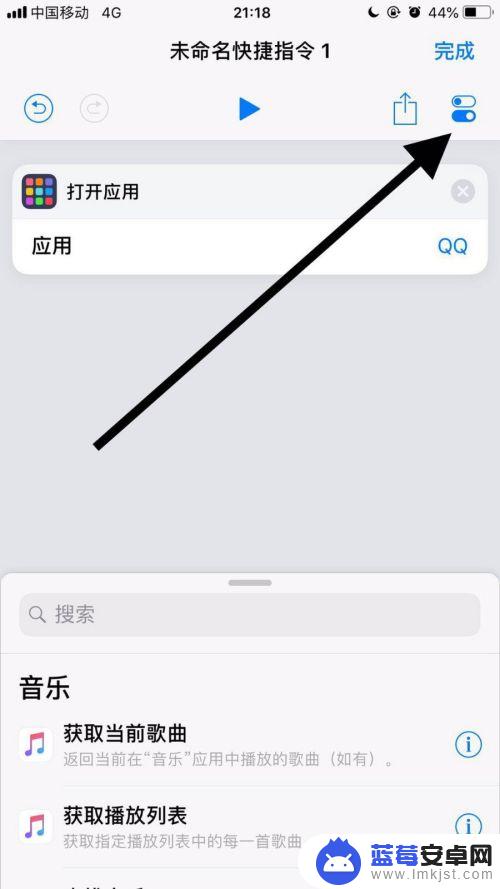
9.接着点击名称。
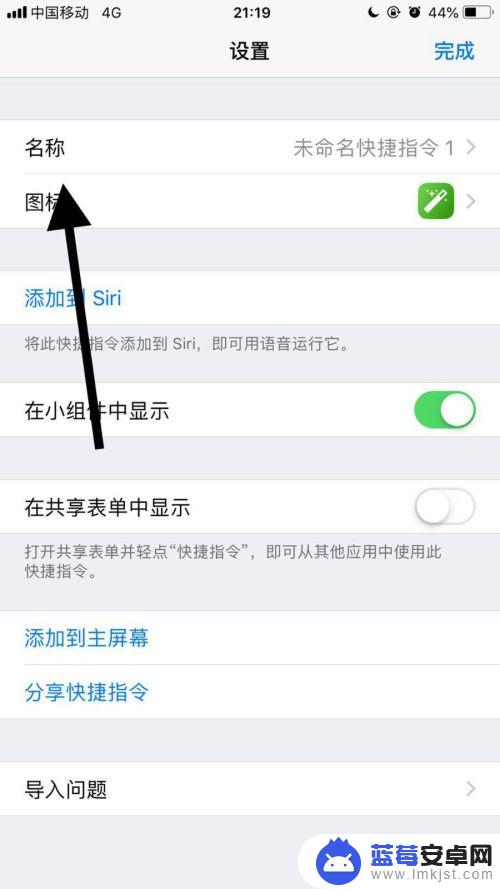
10.然后输入自己想要的名称并点击完成。
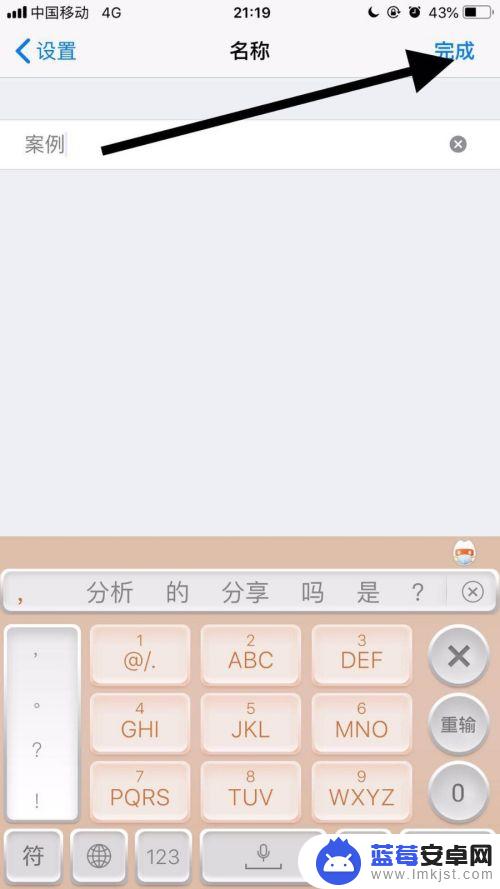
11.接着点击图标。
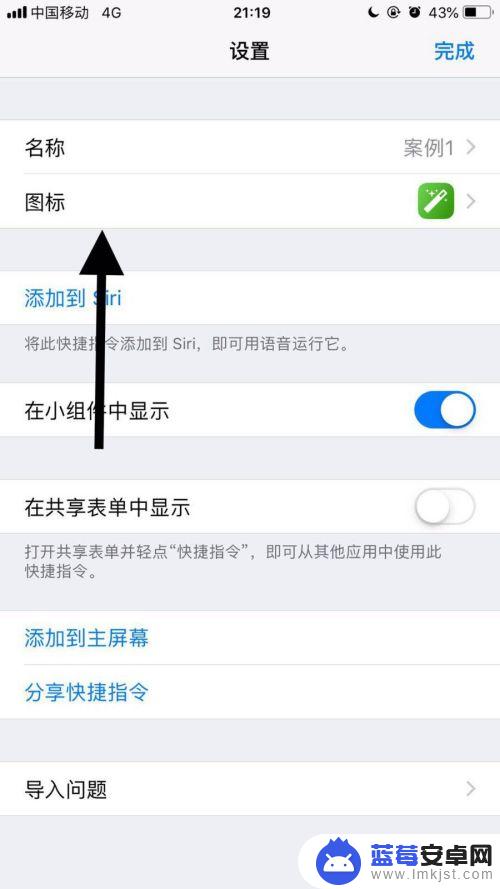
12.然后选择自己想要的图标并点击完成。
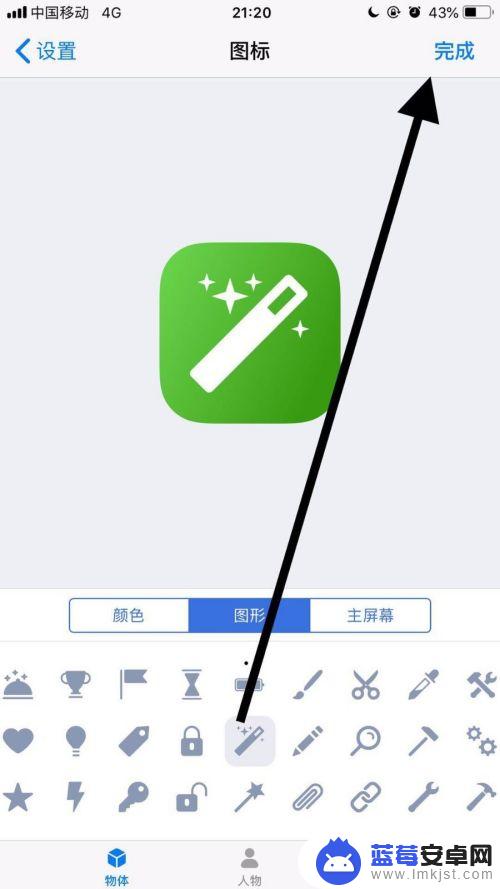
13.接着点击屏幕右上方的完成。
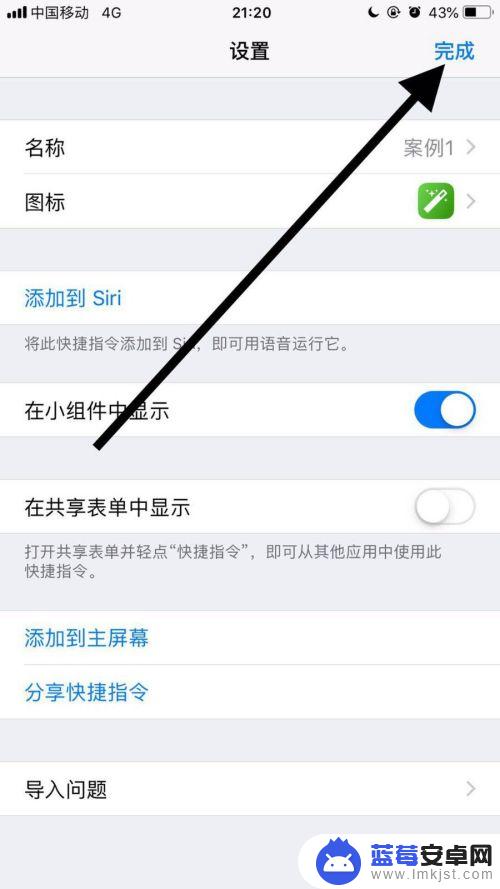
14.然后点击屏幕右上方的分享图标。
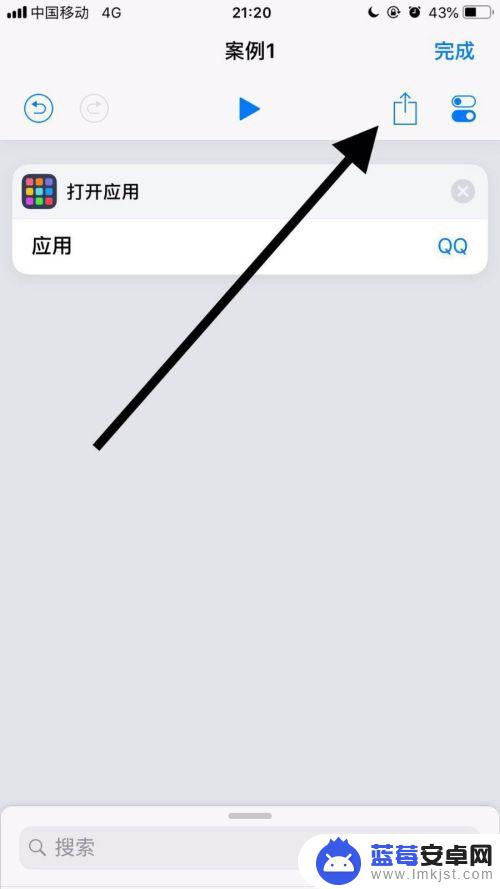
15.接着点击添加到主屏幕。
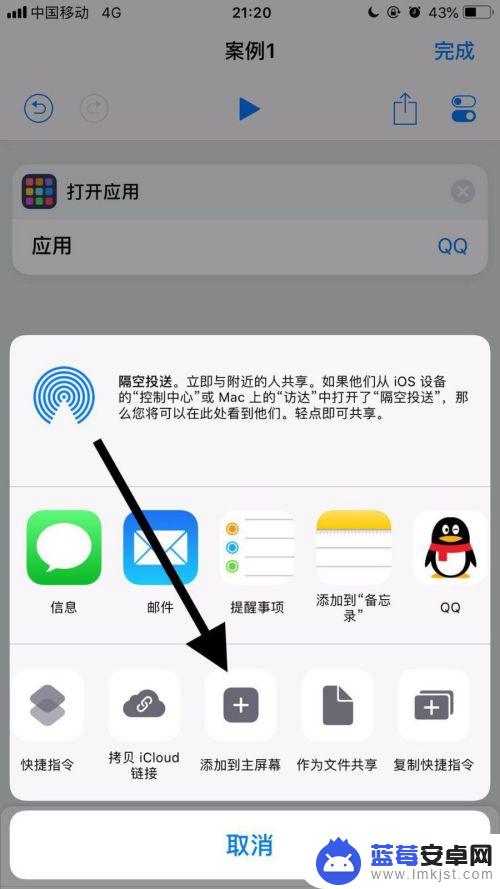
16.然后点击屏幕下方的分享图标。
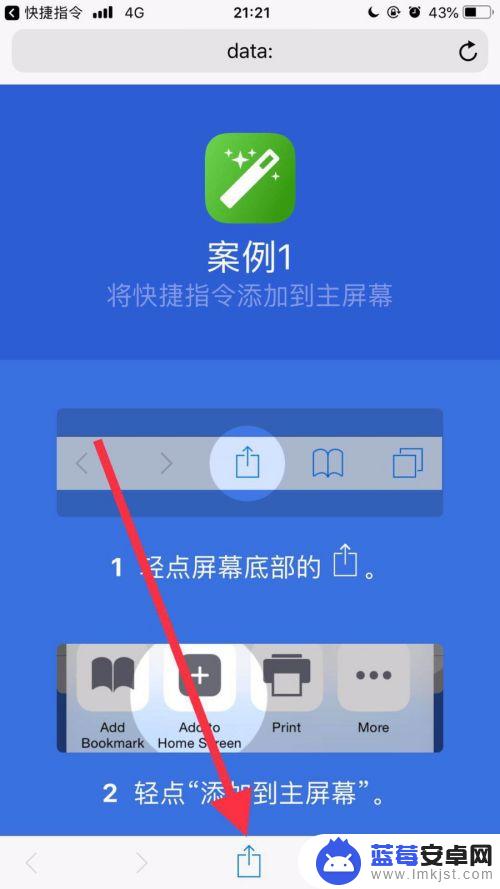
17.接着点击添加到主屏幕。
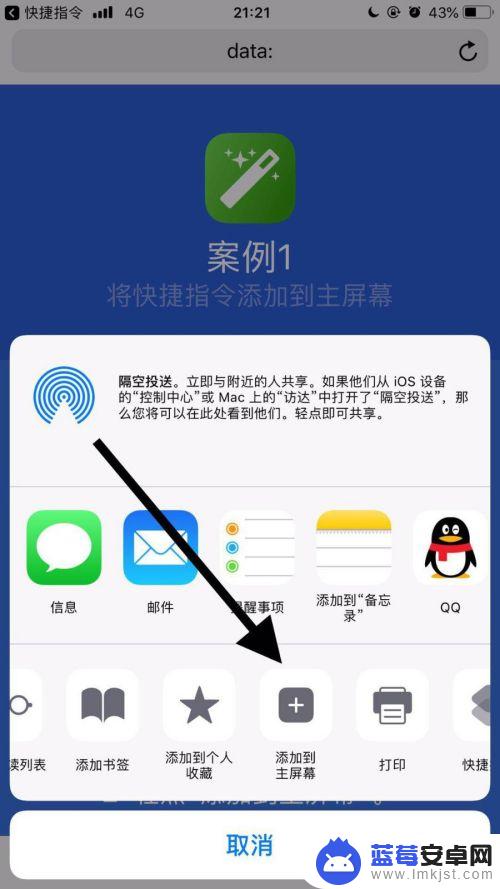
18.最后点击屏幕右上方的添加就可以了。

以上是关于如何更改苹果手机的app图标和名称的全部内容,如果您需要,可以按照小编的步骤进行操作,希望对大家有所帮助。












